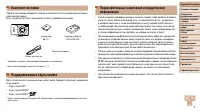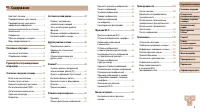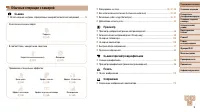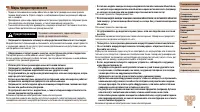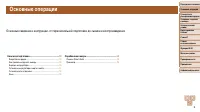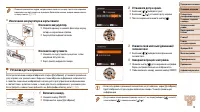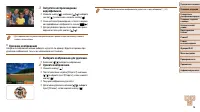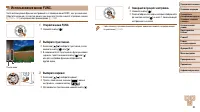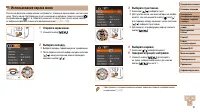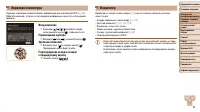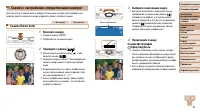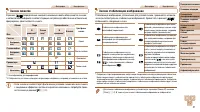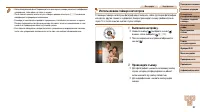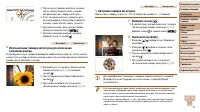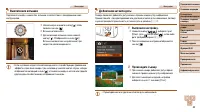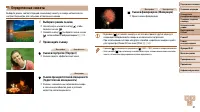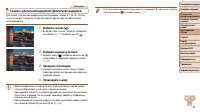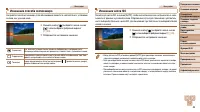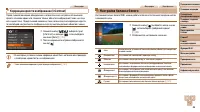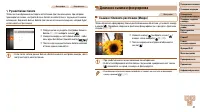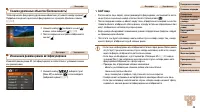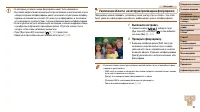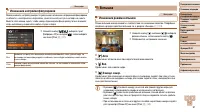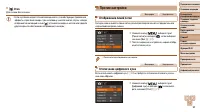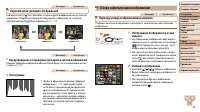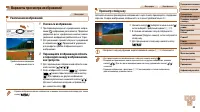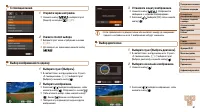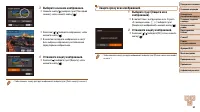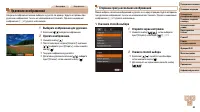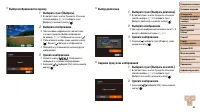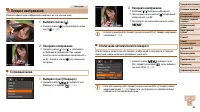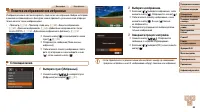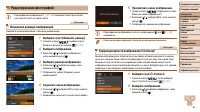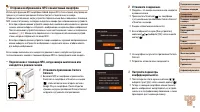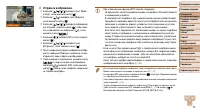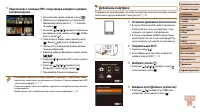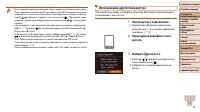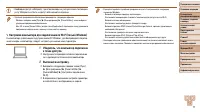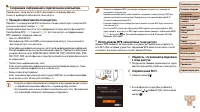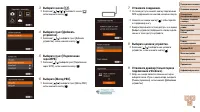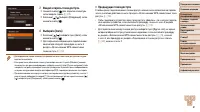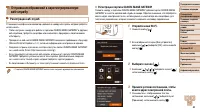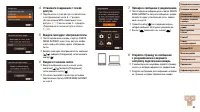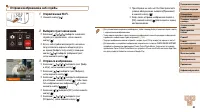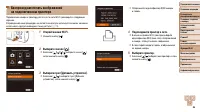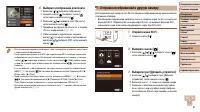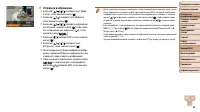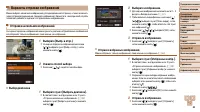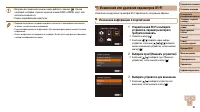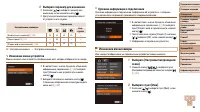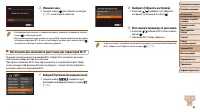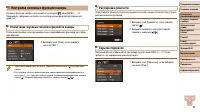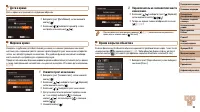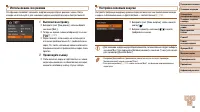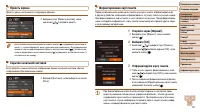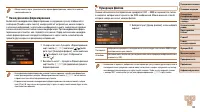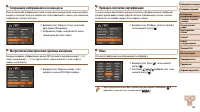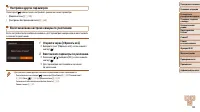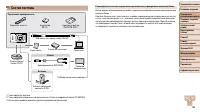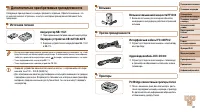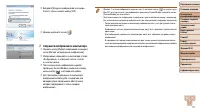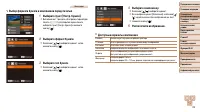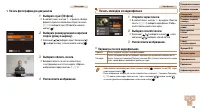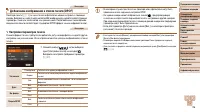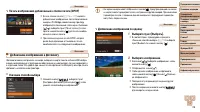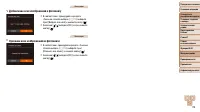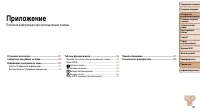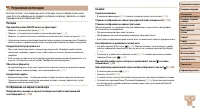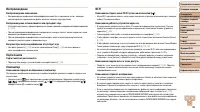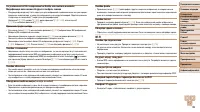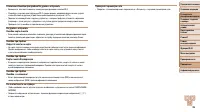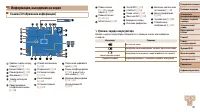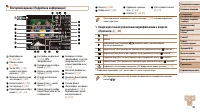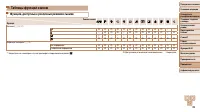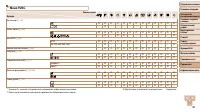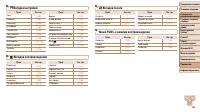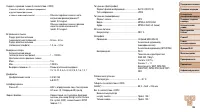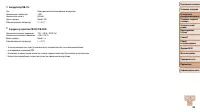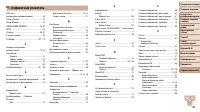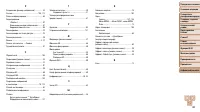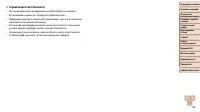Фотоаппараты Canon IXUS 182 - инструкция пользователя по применению, эксплуатации и установке на русском языке. Мы надеемся, она поможет вам решить возникшие у вас вопросы при эксплуатации техники.
Если остались вопросы, задайте их в комментариях после инструкции.
"Загружаем инструкцию", означает, что нужно подождать пока файл загрузится и можно будет его читать онлайн. Некоторые инструкции очень большие и время их появления зависит от вашей скорости интернета.
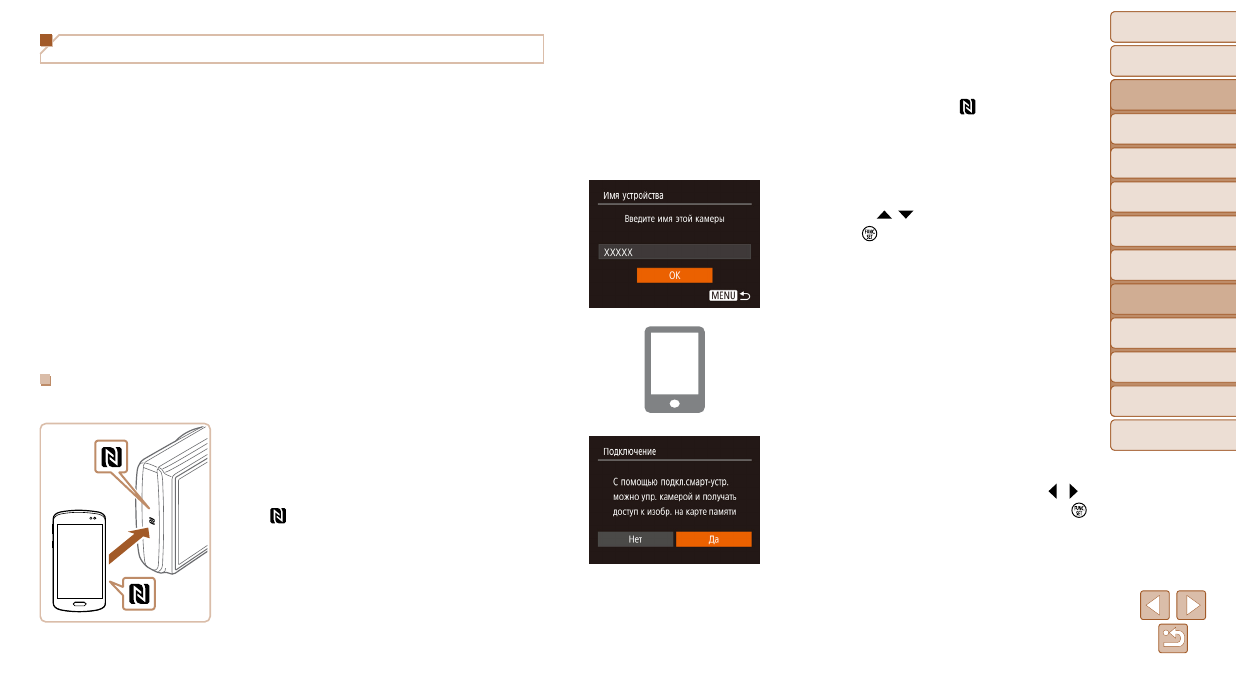
71
Перед использованием
Основные операции
Руководство по
расширенным операциям
Основные сведения
о камере
Автоматический
режим
Другие режимы
съемки
Режим P
Режим
воспроизведения
Меню настройки
Функции Wi-Fi
Принадлежности
Приложение
Алфавитный указатель
Перед использованием
Основные операции
Руководство по
расширенным операциям
Основные сведения
о камере
Автоматический
режим
Другие режимы
съемки
Режим P
Режим
воспроизведения
Меню настройки
Функции Wi-Fi
Принадлежности
Приложение
Алфавитный указатель
2
Установите соединение.
z
z
Убедитесь, что камера выключена или находится
в режиме съемки.
z
z
Прикоснитесь N-меткой ( ) на смартфоне
с установленным приложением Camera Connect
к N-метке на камере.
z
z
Камера автоматически включается.
z
z
Если отображается экран [Имя устройства],
кнопками [ ][ ] выберите [OK], затем нажмите
кнопку [ ].
z
z
На смартфоне запускается приложение Camera
Connect.
z
z
Устройства автоматически соединяются.
3
Настройте параметры
конфиденциальности.
z
z
После открытия этого экрана кнопками [ ][ ]
выберите пункт [Да], затем нажмите кнопку [ ].
z
z
Теперь с помощью смартфона можно просмат-
ривать изображения, импортировать их и привя-
зывать их к географическому положению, а также
производить дистанционную съемку.
Отправка изображений в NFC-совместимый смартфон
Используйте функцию NFC смартфона Android (версия ОС 4.0 или старше) для упрощения
процесса установки приложения Camera Connect и подключения к камере.
Операция, выполняемая, когда устройства первоначально были соединены с помощью
NFC, зависит от режима, в котором находилась камера при соприкосновении устройств.
•
Если при соприкосновении устройств камера была выключена или находилась в режиме
съемки, можно выбирать и отправлять изображения на экране выбора изображений.
После соединения устройств возможны также дистанционная съемка и геопривязка
снимков (
). Можно легко подключаться к последним использовавшимся устрой-
ствам, которые отображаются в меню Wi-Fi.
•
Если при соприкосновении устройств камера находилась в режиме воспроизведения,
можно выбирать и отправлять изображения с индексного экрана, отображаемого
для выбора изображений.
Если камера выключена или находится в режиме съемки, следуйте инструкциям
по подключению к камере с помощью функции NFC из приведенного ниже раздела.
Подключение с помощью NFC, когда камера выключена или
находится в режиме съемки
1
Установите приложение Camera
Connect.
z
z
Включите NFC в смартфоне и прикоснитесь
N-меткой на смартфоне к N-метке на камере
( ), чтобы автоматически открыть магазин
Google Play на смартфоне. После открытия
страницы загрузки приложения Camera Connect
загрузите и установите это приложение.